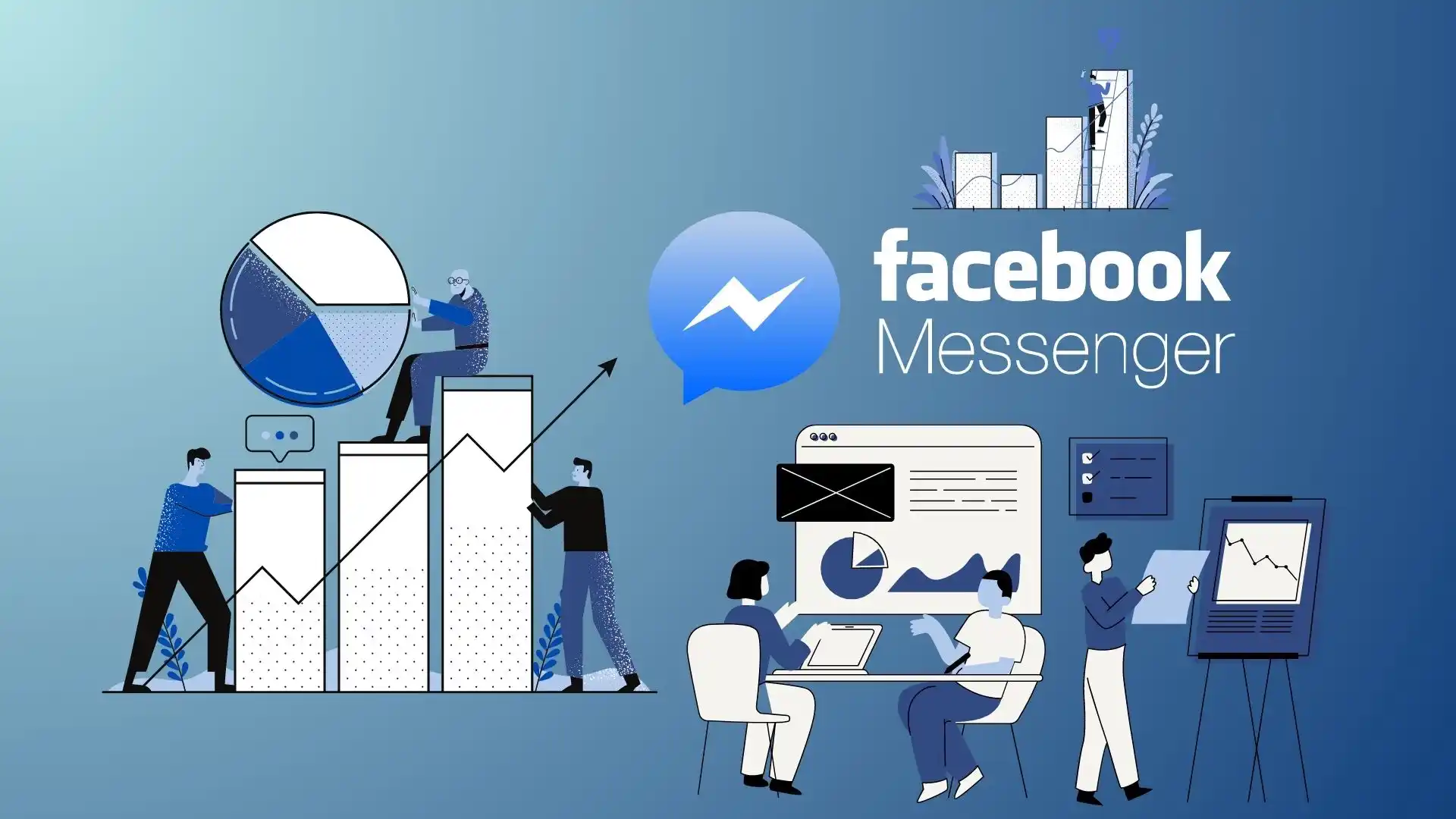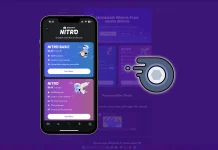I ganske lang tid har Facebook vært en av de mest praktiske plattformene, ikke bare for å kommunisere med kolleger og venner, men også for å drive forretninger og promotere virksomheten din – enten det er bygget på salg av merkeutstyr eller en beskjeden håndlaget stearinlysbutikk.
I alle fall trenger enhver virksomhet, uansett hvor stor eller liten, konstant aktivitet og interaksjon med forbrukere, og det er kartlagt som spiller en av hovedrollene i å fremme og forbedre virksomheten din. La oss nå se på hvor viktig undersøkelsen er for næringslivet, og hvordan du kan se resultatene av undersøkelser på Facebook.
Hvorfor meningsmålinger er et viktig verktøy i næringslivet
Det første trinnet å ta når du planlegger å optimalisere virksomheten din, er å gjøre markedsundersøkelser. Når du gjør det, vil du ha en mye mer informert ide om retningen du bør ta. Jo mer du vet om kundene dine, jo bedre kan du betjene dem.
Ved å aktivt ta deg tid til å lære alt du kan om dem, gir du deg selv den perfekte muligheten til å tilby dem akkurat det de leter etter. Noen ganger – selv før de vet ordet av det!
I tillegg er en undersøkelse en enkel måte å komme i kontakt med kundene dine på og be dem om å dele sine følelser og meninger, og bevise for dem at du virkelig bryr deg om dem og at du vil gjøre ditt beste for å gi dem førsteklasses service i det hele tatt ganger. På denne måten kan det å lage og gi undersøkelser til kundene dine være det første skrittet mot å bygge et lojalt, tillitsfullt og langvarig forhold.
Facebook er derimot ypperlig for å gjøre forretninger, fordi den til og med har et spesialverktøy, Ad Manager, som du enkelt kan lage undersøkelser gjennom. Men vi skal snakke om denne appen litt senere.
Hvordan sjekke avstemningsresultater på Facebook-gruppen
Som mange sikkert allerede vet, lar Facebook deg nå bare lage meningsmålinger på bestemte steder – Facebook-forretningssider, Facebook-historier, Facebook Messenger og Facebook-grupper. La oss hoppe inn i Facebook-gruppeavstemninger.
Dessverre kan du ikke opprette en avstemning på din personlige tidslinjeside (med mindre du nevner tredjepartstjenester), men hvis du har en gruppe eller administrerer en, er det der det er best å gjennomføre avstemninger.
Vi har allerede fortalt deg hvordan du gjør dette i denne artikkelen , men for å se resultatene av avstemningen trenger du bare å stemme – de utfylte svarvalgene som oftest velges av besøkende på siden vises. Nederst er en oppsummering av totalt antall deltakere.
Hvordan sjekke avstemningsresultater på Facebook Stories
Du kan heller ikke glemme effektiviteten til Facebook Stories. Dette formatet er ganske praktisk og det tar ikke mye tid å lage en slik undersøkelse. Selv om avstemningen din i Stories vil være mye mer synlig og du kan legge til mediefiler, er det grenser – og det er bare to svarvalg.
Siden Stories kan lages både på vegne av profilen din og på vegne av en gruppe/side, vil resultatene bli sett av antall respondenter. I Stories er valgene delt på prosent. Slik ser du resultater i Stories hvis oppføringen har forsvunnet etter 24 timer:
- Gå til applikasjonen og velg » Stories «.
- Trykk på ikonet Arkiv .
- Velg det siste innlegget der avstemningen ble lagt til.
Svarene vil imidlertid være synlige de første timene, etter fristen. Neste – systemet vil forby visning, og brukeren vil se: “ Utilgjengelig. Opprett en ny for å se «.
Er det et alternativ for å se resultatene og svarene fra avstemningsannonsen via Ad Manager
Og, som lovet, litt om Facebook Ad Manager. Dette alternativet er kjent for de som driver forretninger via Facebook eller nettopp har begynt å lære om dette alternativet. Prosessen med å lage annonser gjennom annonseundersøkelsen og mediefiler er et ganske godt alternativ, ikke bare for å tiltrekke oppmerksomhet til nyhetsstrømmen din, men også et godt verktøy for publikumsanalyse.
Det er også nyttig for trafikken til bedriftssidene dine fordi jo flere som svarer på annonseavstemningen (hvis den er riktig og interessant forberedt), jo flere vil gå til siden din, noe som vil øke dens «viralitet» betydelig på grunn av Facebook-algoritmer .
Dessuten har Ad Manager et eget kontrollpanel, som forenkler arbeidet og kontrollen av saken din. Du kan også sjekke statistikk og resultater for annonseundersøkelser via dette panelet:
- Start Ads Manager.

- Velg kampanjen, annonsesettet eller annonsen du vil sjekke svarene på meningsmålingene fra.
- Klikk Vis diagrammer .
- Velg tidsintervallet du vil se svar fra avstemningen.
- Under Interaktivitetsresultater velger du Facebook Mobile News Feed fra rullegardinmenyen.
Som du kan se, er alt ganske enkelt og direkte laget for de som bryr seg om statistikk og virksomhetskontroll.
Slik ser du gjester på Facebook-siden din
Det sosiale nettverket Facebook beskytter brukernes informasjon seriøst. Derfor er det ingen offisielle apper eller programmer for dette formålet. Imidlertid har dette sosiale nettverket flere indirekte åpne informasjonskilder, takket være dem kan du enkelt finne ut om besøkende på siden din. Det er umulig å ikke være enig, det er mange grunner til å finne ut slik informasjon.
I dette tilfellet kan du finne ut hvem som følger Facebook-profilen din gjennom venneseksjonen. Hvordan kan du gjøre dette? Først av alt må du klikke på det spesielle venneikonet for å få opp et vindu:
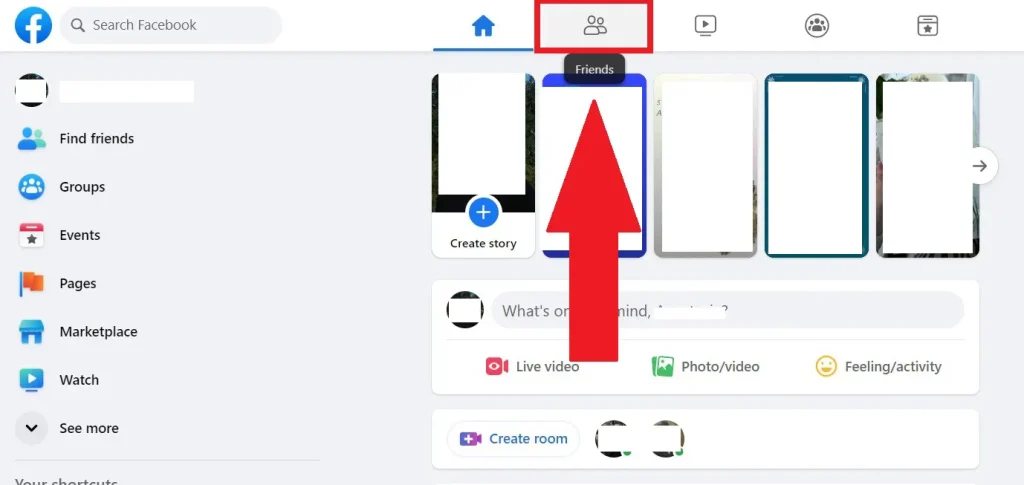
Etter at vinduet dukker opp, må du klikke på » Forslag «-knappen. Denne siden vil fortelle oss alt:
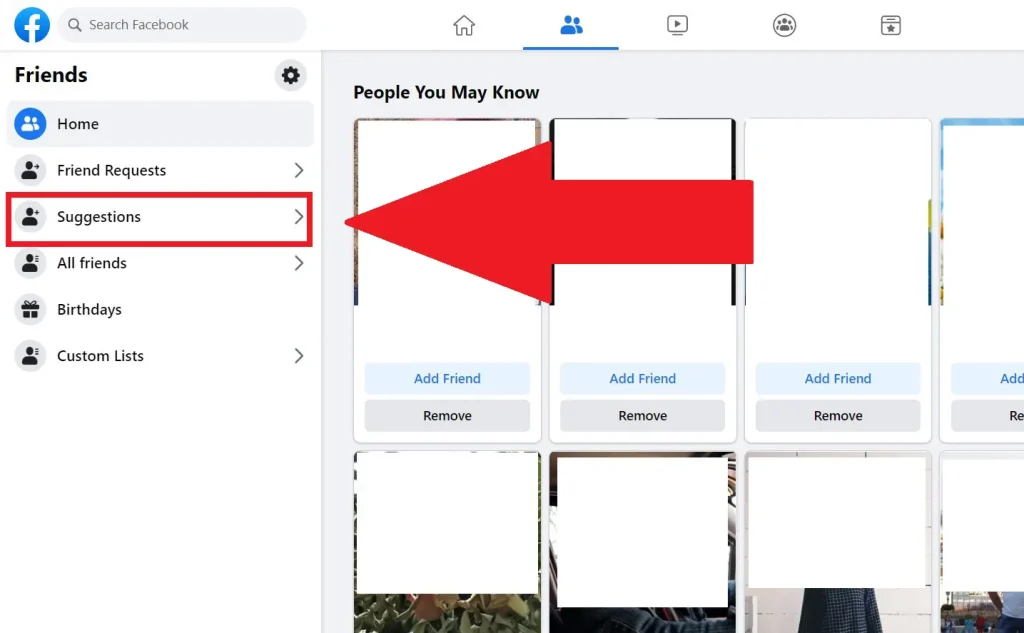
På listen » Personer du kanskje kjenner » er de som besøker deg ofte øverst på listen.
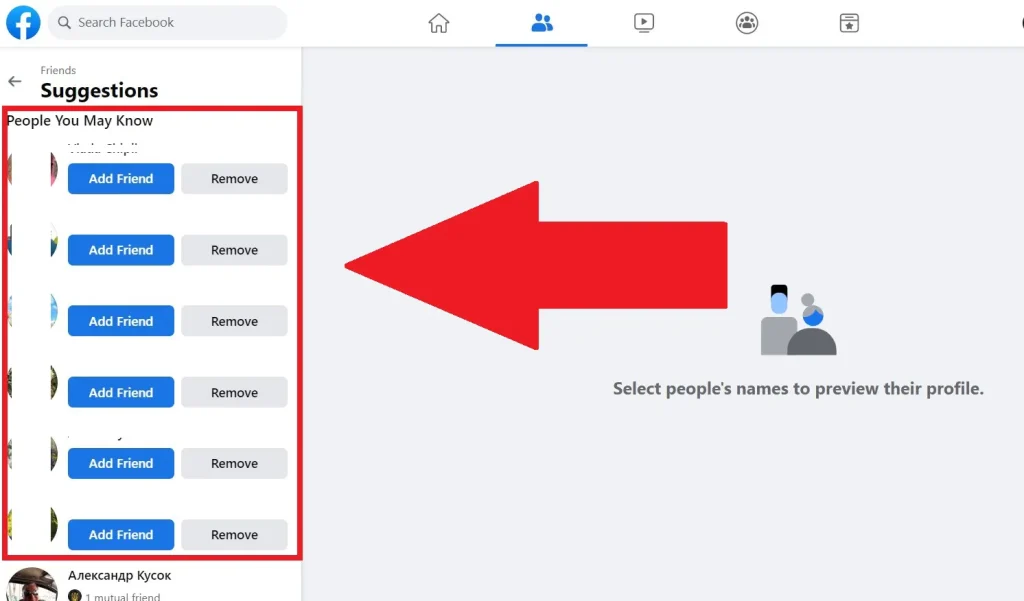
Sjansen er stor for at personen besøker deg flere ganger om dagen, eller i det minste har besøkt deg nylig. Du finner ikke ut nøyaktig informasjon på Facebook, men det er mer enn nok.
Spesiell oppmerksomhet bør rettes mot sidene til de menneskene som ikke har felles venner med deg. De er også på listen. Det er mest sannsynlig at fra en slik side kan mannen gå inn og se aktiviteten din i profilen, og finne ut hva du lever for øyeblikket.